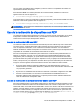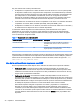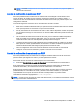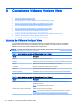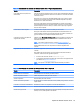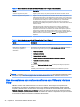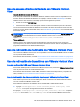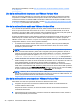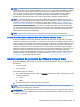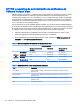HP ThinPro 5.0 - Administrator Guide
Tabla 8-3 Administrador de conexión de VMware Horizon View > Página 3 (continuación)
Opción Descripción
Activar la asignación de puerto Asigna el puerto serial y los puertos paralelos del cliente a la sesión remota.
Activar la asignación de impresora Asigna la cola de la impresora local a la sesión remota. Utilice esta opción si el
redireccionamiento USB no está disponible en el host remoto o si la impresora es
una impresora de puerto serial o paralelo. Configure la impresora para que utilice
un administrador de trabajos en cola de la impresora local y el cliente RDP
automáticamente configura una impresora remota que envía comandos de
administración de trabajos de impresión a través de un canal virtual desde el host
remoto al cliente.
Este método requiere configurar la impresora en el cliente y especificar un
controlador de Windows en el cliente debido a que el cliente RDP necesita
especificar al host remoto el controlador que se debe utilizar para la impresora
remota. Este controlador de Windows debe coincidir con el controlador que la
impresora utiliza cuando se conecta localmente a un sistema operativo Windows.
Esta información se suele encontrar en Modelo en las propiedades de la
impresora.
Tabla 8-4 Administrador de conexión de VMware Horizon View > Página 4
Opción Descripción
Activar MMR Permite redireccionar contenido multimedia.
Seleccione su velocidad de
conexión para optimizar el
rendimiento
Si selecciona una velocidad de conexión (LAN, Banda ancha o Módem) activará o
desactivará las siguientes opciones para optimizar el rendimiento:
●
Fondo de escritorio
●
Suavizado de fuentes
●
Composición del escritorio
●
Mostrar contenido de la ventana mientras se arrastran elementos
●
Animación de menús y ventanas
●
Temas
Al seleccionar Ajustes preferidos del cliente el cliente puede elegir qué opciones
utilizar.
También puede seleccionar su propia combinación personalizada de opciones.
NOTA: Consulte Ajustes comunes de la conexión en la página 25 para obtener información sobre
los ajustes disponibles en la página final del Administrador de conexión VMware Horizon View.
Uso de sesiones con varios monitores con VMware Horizon
View
VMware Horizon View admite sesiones con varios monitores. Para mejorar la experiencia de
virtualización, las sesiones de VMware Horizon View VMware predeterminadas utilizan pantalla
completa y abarcan todos los monitores. Para elegir otro tamaño de ventana diferente, seleccione
Pantalla completa - Todos los supervisores en el tipo de protocolo del grupo de escritorios para la
conexión y luego elija otra opción en la lista de tamaños de ventana. La próxima vez que se conecte
a una sesión se abrirá la ventana en el tamaño seleccionado.
44 Capítulo 8 Conexiones VMware Horizon View